万能驱动怎么安装 万能驱动安装方法教程
来源:www.laobaicai.net 发布时间:2019-01-08 08:15
万能驱动助理是一款硬件驱动智能安装工具,每个硬件的驱动程序都不同,厂商也会时不时升级一下驱动程序。每次都要一个个查找升级驱动实在麻烦。而使用万能驱动助理就可以帮助我们完美解决这些问题,今天小编就给大家介绍一下安装万能驱动的方法,一起来看看吧。
1、网页搜索找到万能驱动助理官方论坛:进入论坛主页面后点击万能驱动助理。
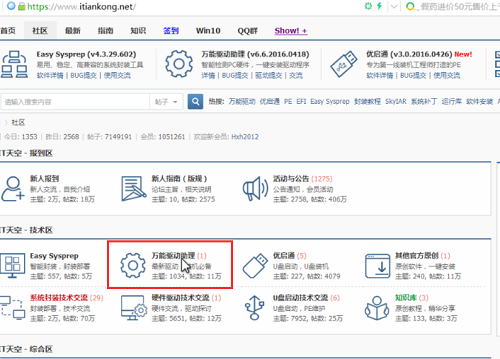
2、点击后里面会有官方的帖子,我们找到版本最高的万能驱动点击。
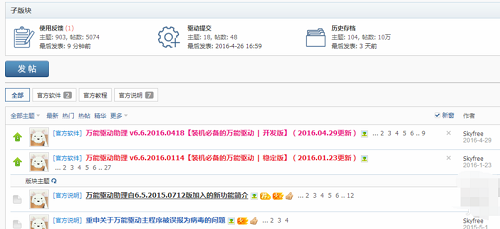
3、之后网页里面就会有下载连接了,我们选择下载方式下载就可以了
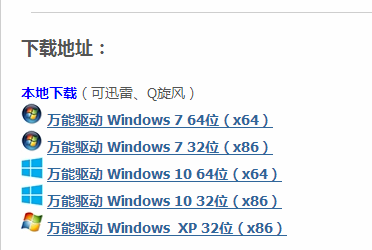
4、等待万能驱动下载好之后我们将其解压
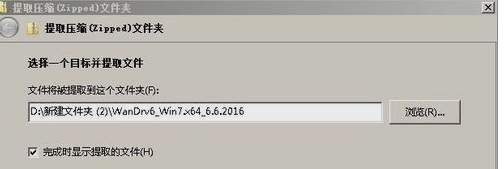
5、接着我们点击WanDrv6运行文件

6、如图所示,右下角有两个选项,我们选择安装后删除已解压的驱动,然后点击开始。
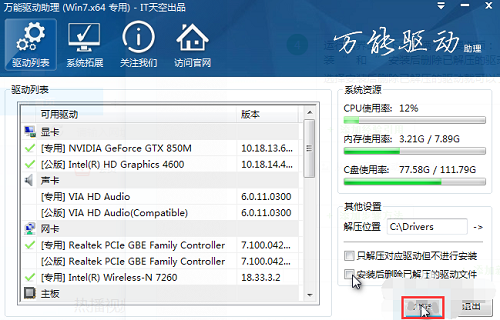
7、耐心等待驱动安装,安装成功后重启就可以使用啦
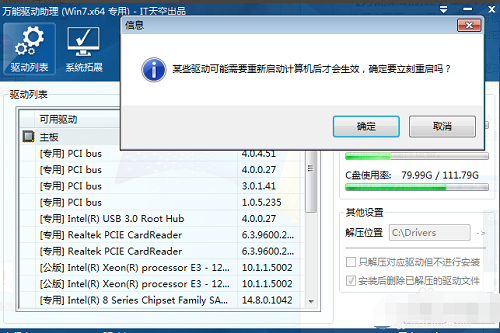
以上就是万能驱动怎么安装 万能驱动安装方法教程的全部内容了。如果你也想知道万能驱动怎么安装,不妨参考小编上述方法来解决哦,更多精彩教程请关注老白菜官网。
推荐阅读
"win10系统亮度调节无效解决方法介绍"
- win10系统没有亮度调节解决方法介绍 2022-08-07
- win10系统关闭windows安全警报操作方法介绍 2022-08-06
- win10系统无法取消屏保解决方法介绍 2022-08-05
- win10系统创建家庭组操作方法介绍 2022-08-03
win10系统音频服务未响应解决方法介绍
- win10系统卸载语言包操作方法介绍 2022-08-01
- win10怎么还原系统 2022-07-31
- win10系统蓝屏代码0x00000001解决方法介绍 2022-07-31
- win10系统安装蓝牙驱动操作方法介绍 2022-07-29
老白菜下载
更多-
 老白菜怎样一键制作u盘启动盘
老白菜怎样一键制作u盘启动盘软件大小:358 MB
-
 老白菜超级u盘启动制作工具UEFI版7.3下载
老白菜超级u盘启动制作工具UEFI版7.3下载软件大小:490 MB
-
 老白菜一键u盘装ghost XP系统详细图文教程
老白菜一键u盘装ghost XP系统详细图文教程软件大小:358 MB
-
 老白菜装机工具在线安装工具下载
老白菜装机工具在线安装工具下载软件大小:3.03 MB










